| X-EDIT インストール手順 |
| |
| お使いのRPシリーズをコンピュータからエディットできる、エディター/ライブラリアン�・ソフトウェアのインストール手順です。 |
| |
| Windowsコンピュータの場合: |
| |
| STEP1 |
ソフトウェア�・インストーラー�・ファイルをダウンロードします。
RP本体を接続させておく必要はありません。 |
| XEdit2.1_setup.exe |
| STEP2 |
| ダウンロードしたファイルをダブルクリックしてインストーラーを起動させます。
Next をクリックします。
|
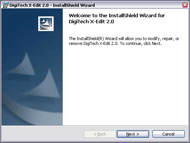 |
| STEP3 |
| お使いのPCにX-EDITを動作させるのに必要なランタイム「Microsoft .NET Framework」がインストールされているかチェックし、未インストールの場合には、X-EDITのインストールよりも先に「Microsoft .NET Framework」のインストールを開始します。
セキュリティー警告が表示されますが、「実行する」 をクリックします。
|
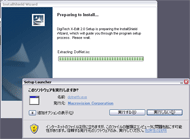 |
| STEP4 |
| 「Microsoft .NET Framework」のインストールが開始されます。
インストール中に再度セキュリティー警告が表示されますが、「実行する」をクリックします。
インストールには数分かかります。
|

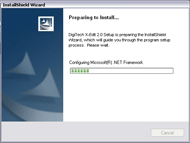
|
| STEP5 |
| 「Microsoft .NET Framework」のインストールが完了すると、X-EDITのインストーラーが起動します。
Next をクリックします。
|
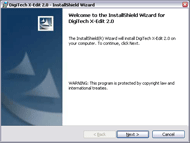 |
| STEP6 |
| I accept the term in the license agreement をチェックし、Nextをクリックします。 |
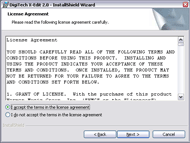 |
| STEP7 |
| ユーザー名、所属を入力し、Nextをクリックします。 |
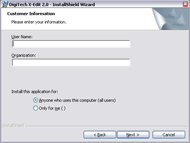 |
| STEP8 |
| 必要に応じて、X-EDITのインストール先を指定し、Nextをクリックします。 |
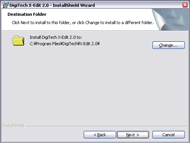 |
| STEP9 |
| インストール情報が表示されます。
Nextをクリックするとインストールが開始されます。
|
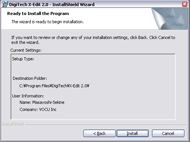 |
| STEP10 |
| インストールが完了しました。
Finish をクリックしてインストーラーを終了させます。
|
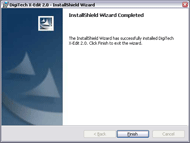 |
| STEP11 |
| RP本体をコンピュータへ接続し、デスクトップのX-EDITアイコンをダブルクリックするか、「スタート」−「すべてのプログラム」−「DigiTech」−「X-EDIT 2.1」−「X-EDIT 2.1」をクリックしてX-EDITを起動してください。
|
|
|